C#开发Windows窗体应用程序的简单操作步骤
使用C#开发应用程序时,一般包括创建项目、界面设计、设置属性、编写程序代码、保存项目、程序运行等6个步骤。
1.创建项目
在Visual Studio2017开发环境中选择“文件”→“新建”→“项目”菜单,弹出“新建项目”对话框,如图8.1所示。
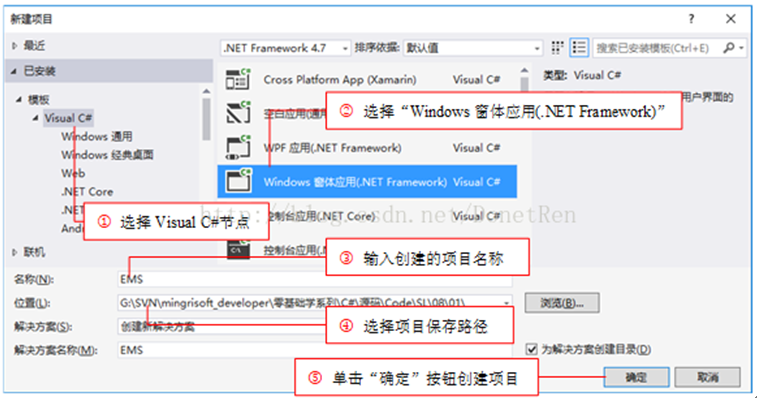
图8.1 “新建项目”对话框
选择“Windows窗体应用(.NET Framework)”、输入项目的名称、选择保存路径,然后单击“确定”按钮,即可创建一个Windows窗体应用程序。创建完成的Windows窗体应用程序如图8.2所示。

图8.2 Windows窗体应用程序
2.界面设计
创建完项目后,在VisualStudio 2017开发环境中会有一个默认的窗体,可以通过工具箱向其中添加各种控件来设计窗体界面。具体步骤是:用鼠标按住工具箱中要添加的控件,然后将其拖放到窗体中的指定位置即可。本实例分别向窗体中添加两个Label控件、两个TextBox控件和两个Button控件,设计效果如图8.3所示。

图8.3 界面设计效果
3.设置属性
在窗体中选择指定控件,在“属性”窗口中对控件的相应属性进行设置,如表8.1所示。
表8.1 设置属性

4.编写程序代码
双击两个Button控件,即可进入代码编辑器,并自动触发Button控件的Click事件,该事件中即可编写代码,Button控件的默认代码如下:
private void button1_Click(object sender, EventArgs e)
{
}
private void button2_Click(object sender, EventArgs e)
{
}
5.保存项目
单击VisualStudio 2017开发环境工具栏中的按钮,或者选择“文件”/“全部保存”菜单,即可保存当前项目。
6.运行程序
单击VisualStudio 2017开发环境工具栏中的按钮,或者选择“调试”→“开始调试”菜单,即可运行当前程序,效果如图8.4所示。

图8.4 程序运行
补充:c#中实现按钮弹出另一个windows窗口
private void button9_Click(object sender, EventArgs e)
{
using (caozuo dlg=new caozuo ()) //caozuo是窗口类名,确保访问;后面的是构造函数
{
dlg.ShowDialog();
}
}
以上为个人经验,希望能给大家一个参考,也希望大家多多支持我们。如有错误或未考虑完全的地方,望不吝赐教。
相关推荐
-
C# WindowsForm程序同时启动多个窗口类
C# WindowsForm程序同时启动多个窗口类,具体内容如下 using System; using System.Collections.Generic; using System.Linq; using System.Text; using System.Threading.Tasks; using System.Windows.Forms; namespace MVCProject { /// <summary> /// 多窗口同时启动类 /// <remarks>继承A
-
WPF弹出自定义窗口的方法
本文实例讲述了WPF弹出自定义窗口的方法.分享给大家供大家参考,具体如下: 测试环境: [1]VS2010SP1 [2]WPF(.NET Framework 4)项目 内容简介 WPF工程如何弹出自定义窗口 第一步:自定义个窗口 为当前项目新添个Window项,XAML部份的代码略,下面是C#部份的代码. namespace WorkflowBuilder.MyWindows { /// <summary> /// Interaction logic for InputStringWindow
-
C# winform实现右下角弹出窗口结果的方法
本文实例讲述了C# winform实现右下角弹出窗口结果的方法.分享给大家供大家参考,具体如下: using System.Runtime.InteropServices; [DllImport("user32")] private static extern bool AnimateWindow(IntPtr hwnd, int dwTime, int dwFlags); //下面是可用的常量,按照不合的动画结果声明本身须要的 private const int AW_HOR_POS
-
3种方法实现WindowsForm切换窗口
在Windows Form平台下实现窗口跳转,常见的有以下几种方式,比如通过Show/ShowDialog方法显示新的窗口,通过多文档界面(MDI)在父窗口中加载子窗口,或者是通关过在窗口中动态加载自定义控件,比如通过将窗口中的Panel控件作为容器,将一些自定义元素作为视图界面控件,动态加载到Panel控件中.下面我们将简单介绍这几种方式 Show/ShowDialog 通过这两种方法可以很简单的实现窗口跳转, Home home = new Home(); home.Show(); Home
-
C#开发Windows窗体应用程序的简单操作步骤
使用C#开发应用程序时,一般包括创建项目.界面设计.设置属性.编写程序代码.保存项目.程序运行等6个步骤. 1.创建项目 在Visual Studio2017开发环境中选择"文件"→"新建"→"项目"菜单,弹出"新建项目"对话框,如图8.1所示. 图8.1 "新建项目"对话框 选择"Windows窗体应用(.NET Framework)".输入项目的名称.选择保存路径,然后单击"
-
oracle表的简单操作步骤
1.创建表 create table test_1(num number(2) not null,name VARCHAR2(20) not null,primary key(num)); 创建了一个两个字段的表,num和name,都设置为非空,num设为主键,在创建表的时候经常一个"缺失左括号"的错误信息,估计是VARCHAR2类型后面没有加数据长度,加上就好了.这是用sql语句创建表,感觉要比右键新建要麻烦,可能有的时候不得不这样建表. 2.复制表 create table tes
-
Windows窗体的.Net框架绘图技术实现方法
本文实例讲述了Windows窗体的.Net框架绘图技术实现方法,非常实用,具体内容如下: 一般来说,当编写一个典型的Windows 窗体程序时,窗体和控件的绘制.效果等操作是不需要特别加以考虑的.这是为什么呢?因为通过使用 .Net 框架,开发人员可以拖动一系列的控件到窗体上,并书写一些简单的与事件相关联的代码然后在IDE中按F5,一个完完全全的窗体程序就诞生了!所有控件都将自己绘制自己,窗体或者控件的大小和缩放都调整自如.在这里经常会用到的,且需要引起一点注意的就是控件效果.游戏,自定义图表控
-
群晖NAS利用Docker容器搭建KMS激活服务器实现激活windows系统和office(操作步骤)
前言 Windows系统中能够通过KMS进行激活的一般称为VL版,即VOLUME授权版.我们可以自行搭建KMS激活服务器,实现每180天一次的自动激活,使得系统一直保持激活状态.这次就跟大家分享一下如何利用群晖NAS的Docker容器套件搭建KMS服务器,并演示如何利用我们自己的KMS服务器激活Windows操作系统与Microsoft Office. 操作步骤 先到套件中心安装Docker套件 [外链图片转存失败,源站可能有防盗链机制,建议将图片保存下来直接上传(img-ZCVBfkb9-15
-
Go语言的Windows下环境配置以及简单的程序结构讲解
本地环境设置 在这里我们介绍设置Go编程语言环境,需要在你的计算机上的准备以下两个软件,(A)文本编辑器和(B)Go编译器. 文本编辑器 这将用来键入程序.一些编辑器的例子包括Windows记事本,OS编辑命令,简,Brief, Epsilon, EMACS和VIM或vi. 文本编辑器名称和版本在不同的操作系统可能不太一样.例如,记事本将用于Windows:VIM或vi可以在Windows以及Linux或UNIX上使用. 编辑器创建的文件称为源文件和包含程序源代码.对于围棋程序的源文件通常命名扩
-
C#创建简单windows窗体应用(加法器)
用C#创建一个简单的windows窗体应用,供大家参考,具体内容如下 编译环境,本人用的VS2013. 打开vs2013,新建项目 选择C#,创建windows窗体应用 自定义名称及存储位置 创建完成之后界面 从工具箱中添加控件 找不到工具箱在哪的可能在这里 我们这次要做的是一个加法器首先在加法器上添加好所需要的控件: Button Label TextBox 之后排成自己想要的样子 调整控件属性 单击自己要调整的控件,在vs的右下角会有一个属性窗口,调整属性窗口中外观一栏的Text项目,可以修
-
C#开发简易winform计算器程序
临近年关,今日在学习的过程中感觉甚是无聊,便想用C#来开发一个简易的计算器程序,这里记录下今日下午的实现过程,同时也记录下自己的第一遍博客. 一.需求 首先我们先来决定我们的计算器要实现什么功能 功能需求:1.能够实现加.减.乘.除.求余等两个操作数的运算,以及开方.平方单个操作数的运算 2.能够清除错误的输入,能够实现清零操作 显示需求:能够显示操作数与运算内容,显示结果 二.设计界面 1.在明白我们的功能需求后,我们来设计界面,界面主要包括三个部分,用于显示的两个textBox,以及数字键B
-
如何:对Windows 窗体控件进行线程安全调用
示例 访问 Windows 窗体控件本质上不是线程安全的.如果有两个或多个线程操作某一控件的状态,则可能会迫使该控件进入一种不一致的状态.还可能出现其他与线程相关的 bug,包括争用情况和死锁.确保以线程安全方式访问控件非常重要. .NET Framework 有助于在以非线程安全方式访问控件时检测到这一问题.在调试器中运行应用程序时,如果创建某控件的线程之外的其他线程试图调用该控件,则调试器会引发一个 InvalidOperationException,并提示消息:"从不是创建控件 contr
-
使用Visual Studio2019创建C#项目(窗体应用程序、控制台应用程序、Web应用程序)
一.VS的开发环境 首先你得安装了vs2019,然后确认下下面三个组件是否存在,如果没有要下载一下.vs2019的安装可参考visual studio2019的安装以及使用. 二.创建C#窗体应用程序 打开vs 可以直接在搜索框输入关键字进行搜索,选择 Windows 窗体应用(.NET Framework).如图. 也可以限定项目类型,所用的语言进行查找. 接下去狂点确定即可.当然可以选择改个项目存放存放的目录和项目名称. 创建好后,就进入到了这么一个界面. 在窗体右边(也可能是在左边.每个人
-
C#在Windows窗体控件实现内容拖放(DragDrop)功能
一.将控件内容拖到其他控件 在开发过程中,经常会有这样的要求,拖动一个控件的数据到另外一个控件中.例如将其中一个ListBox中的数据拖到另一个ListBox中.或者将DataGridView中的数据拖动到TreeView的某个节点. 在应用程序中,是通过处理一系列事件,如DragEnter,DragLeave和DragDrop事件来实现在Windows应用程序中的拖放操作的.通过使用这些事件参数中的可用信息,可以轻松实现拖放操作. 拖放操作在代码中是通过三步实现的,首先是启动拖放操作,在需要拖
随机推荐
- 如何确定Oracle数据库表重复的记录
- 详解vue2父组件传递props异步数据到子组件的问题
- ASP.NET网站实时显示时间的方法
- 比较详细的javascript对象的property和prototype是什么一种关系
- js实现为a标签添加事件的方法(使用闭包循环)
- Python的函数嵌套的使用方法
- linux 查看端口占用命令实例详解
- 解析PHP中如何将数组变量写入文件
- 将datagrid控件内容输出到excel文件
- 浅谈SpringMVC中的session用法及细节记录
- 深入探讨:oracle中方案的概念以及方案与数据库的关系
- jquery tab插件制作实现代码
- C#向Word文档中添加内容控件的方法示例
- Android 调用系统相机拍摄获取照片的两种方法实现实例
- java实现遍历树形菜单两种实现代码分享
- php判断linux下程序问题实例
- 通过FancyView提供 Android 酷炫的开屏动画实例代码
- JavaScript框架Angular和React深度对比
- python数据批量写入ScrolledText的优化方法
- python利用Opencv实现人脸识别功能

